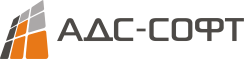Оглавление
1. Администрирование программы
- дистрибутив программы "АДС: Управление страховым брокером";
- руководство пользователя.
1.1 Установка шаблона конфигурации из дистрибутива поставки
Для выполнения установки шаблона конфигурации необходимо из дистрибутива поставки запустить файл "setup.exe".
- Откроется окно программы установки продукта "АДС: Управление страховым брокером".
1.2 Установка информационной базы "АДС: Управление страховым брокером"
Выполнив запуск программы 1С:Предприятие 8, производим добавление новой информационной базы данных через команду Добавить:
2. Первоначальная настройка новой базы
После установки новой пустой информационной базы выполняется начальное заполнение предопределенных данных при первом запуске.
Информация из блока создает первого пользователя учетной системы, под которым в дальнейшем авторизовываемся в системе. Для заполнения информации об организации необходимо в форме начального окна программы указать сведения о юридических лицах, при необходимости загрузить логотип.
Перед началом работы с прикладным решением необходимо заполнить основные справочники и настроить работу пользователей:
- создание организации;
- заполнение справочников Страхового блока;
- банковские счета, подразделения организации;
2.1 Настройка справочников
2.1.1 Заполнение общих справочников
Перейти к карточке организации можно в разделе Компания по гиперссылке Реквизиты организации. Справочник предназначен для описания данных компании.
Организациями могут быть:
- юридические лица,
- физические лица (индивидуальный предприниматель).
В справочнике хранится статичная информация, идентифицирующая организации, а также дополнительные сведения, необходимые для ведения учета по ним в единой информационной базе. В реквизитах справочника хранятся данные характеризующие организацию с точки зрения управленческого учета предприятия, а также данные по налогообложению организации.
Справочник Организации позволяет вести неограниченный список организаций.
В поле Юридическое название вводится полное наименование организации с указанием организационно-правовой формы. Поле Представление в программе заполняется автоматически названием, формируемым на основании юридического. С помощью переключателя указывается, является организация юридическим лицом или индивидуальным предпринимателем. Выбор типа организации в дальнейшем определяет состав тех реквизитов, которые необходимо для нее заполнить.
В группе Юридические данные расположены реквизиты, предназначенные для ввода классификационных кодов организации. Поле Головная организация заполняется для обособленных подразделений. При формировании печатных форм (например, УПД или счетов-фактур) будет подставляться информация о головной организации.

В группе Основная касса указывается касса, которая будет использоваться для данной организации по умолчанию.
В группе Дополнительные реквизиты предоставлена возможность добавить свой реквизит в карточку организации.
В системе предусмотрено использование Расчетные счета организации.
Информация о расчетных счетах организаций доступна по гиперссылке из его панели навигации самой организации или вводится в справочнике Банковские счета раздела Компания.
В карточке банковского счета указываются его номер, вид (расчетный (текущий), ссудный, депозитный или иной) и валюта. Вид счета выбирается в соответствии с требованиями составления справок о расчетных счетах.
На закладке Дополнительно указываются дата открытия/закрытия расчетного счета, номер и дата разрешения ЦБ на открытие валютного счета.
Счета учета доступны для редактирования из панели навигации по гиперссылке Счета учета.
2.1.2 Заполнение справочников страхового блока
Для корректного ведения и учета договоров страхования по линиям бизнеса ОСАГО/КАСКО необходимо заполнить справочники Марки модели ТС, Модификации авто, Территория использования ТС.
В справочнике Марки и Модели ТС хранится подробная информация различных видов ТС с описанием категории, модификаций, датой производства и прочее.
При загрузке "Из файла" - нужно заранее сохранить на диске актуальный классификатор предоставляемы РСА(Российским союзом автостраховщиков). При загрузке "Из конфигурации" - информация берется из классификатора, сохраненного в конфигурации (следует регулярно обновлять релиз программы, чтобы поддерживать актуальность).
- Путь к папке диска - путь, где находится файл для загрузки
- Формат заполнения наименования модификаций: - это формат, в котором будут представлены наименовании модификаций.
- [Наименование] - это наименование модификации;
- [Мощность] - мощность модификации;
- [Привод] - привод модификации
Примечание: Если у модификации не задано наименование в справочнике Трансдекры, то наименование модификации будет представлено в следующем формате: [НаименованиеМарки], [НаименованиеМодели] (с [ДатаВыпуска], [Мощность])
Данные по модификациям будут загружаться в справочники Марки модели ТС и Модификации Авто.
При необходимости дополнительно можно дополнить:
- Код
- Дата начала производства
- Дата окончания производства
- признак Иномарка
При переходе по гиперссылке "Модификации авто" в верхней части формы, система отобразит все модификации с отбором по текущей марке/модели.
Справочник Территории (субъекты РФ и страны мира) будет полезен при учете договоров всех линий бизнеса, он содержит список Стран мира и субъектов РФ.
Чтобы загрузить регионы для России, следует нажать кнопку "Классификатор территорий" - "Загрузить регионы" (если список не отображается, нажмете клавишу F5 для обновления).
Чтобы загрузить страны мира, следует нажать кнопку "Классификатор территорий" - "Загрузить страны мира" (если список не отображается, нажмете клавишу F5 для обновления).
Из таблицы выбрать нужную страну, выполнить на ней двойной клик мышкой.
2.1.3 Модификации авто
В карточке модификации содержатся сведения связанные с модификацией ТС: тип кузова, объем двигателя, мощность, привод и прочее.
На вкладке Служебная информация содержатся служебные коды и данные (в том числе Код модификации по Трансдекре).
2.1.4 Территории (субъекты РФ и страны мира)
Чтобы загрузить регионы для России, следует нажать кнопку "Классификатор территорий" - "Загрузить регионы" (если список не отображается, нажмете клавишу F5 для обновления).
Чтобы загрузить страны мира, следует нажать кнопку "Классификатор территорий" - "Загрузить страны мира" (если список не отображается, нажмете клавишу F5 для обновления).
Из таблицы выбрать нужную страну, выполнить на ней двойной клик мышкой.
2.1.5 Территории использования ТС
Для обновления идентификаторов ФИАС территорий в справочнике следует нажать кнопку "Загрузка" - "Создание территорий и обновление идентификаторов ФИАС".
Внимание: перечень территорий регламентируется приказом ЦБ №5000У - настоятельно не рекомендуем добавлять территории отсутствующие в этом перечне, так как это повлияет на выгрузку данных в РСА.
Первичное заполнение/проверку данных необходимо произвести перед началом работы в рамках линии бизнеса ОСАГО.
2.1.6 Загрузка адресного классификатора
Загрузка классификатора в информационную базу производится автоматически с портала 1С:ИТС или вручную, когда файлы предварительно скачаны из внешних источников. Скачать файлы архива полностью или по отдельным регионам можно с сайта ИС 1С:ИТС. Файлы имеют следующий формат: 00.zip, 01.zip, 02.zip и т.д., где 00, 01, 02 и т. д. – это код региона (00 – все регионы), а zip – формат архивации данных.
1. Доступ к загрузке адресного классификатора возможен из раздела "Компания" или из формы элемента справочника "организации, контрагента".
- Раздел: Компания – Администрирование - Интернет-поддержка и сервисы. В блоке "Обновление классификаторов" перейдите по ссылке "Загрузка адресного классификатора" (рис 1).
- Раздел: Продажи – Покупатели. Откройте любой элемент списка (или создайте новый). Перейдите на закладку "Адреса, телефоны". В любом поле ввода адреса откройте форму ввода адреса (например, "Адрес для информирования"). По кнопке "Еще" выберите команду "Загрузить классификатор" (рис 2).
- "С портала 1С:ИТС". При выборе этого варианта загрузка выполняется автоматически (без предварительного скачивания файлов). Для загрузки необходимо подключиться к порталу 1С:ИТС (перейдите по ссылке "Подключить интернет-поддержку", введите свой логин и пароль, который используется на "Портале 1С:ИТС").
- "Из папки на диске". При выборе этого варианта загрузка выполняется вручную (необходимо предварительно скачать файлы адресного классификатора с архивом выбранных регионов). Подключение к интернету в этом случае не требуется.
2.1.7 Интернет-поддержка
После инициализации логина и пароля будет запрос на подключение к ИТС, что позволит получать обновления, загружать курсы и классификаторы, пользоваться сервисами 1С, обращаться на линию консультаций прямо из системы.

2.2 Система лицензирования
1С:СЛК предназначен для защиты от несанкционированного использования и анализа авторских конфигураций платформы "1С:Предприятие 8".
В 1С УЦС конфигурация защищена с помощью СЛК. Поэтому для полноценной работы конфигурации требуется настройка СЛК сервера, ввод лицензионного ключа и настройка подключения к серверу СЛК .

Проверить подключение к серверу СЛК можно с помощью кнопки "Проверить". Если подключение настроено корректно, то появляется сообщение "Успешно!
3. Настройка продуктов и страховых компаний
В справочнике Страховые компании хранится информация страховых, с которыми брокер может сотрудничать.
Список страховщиков загружается из встроенного в продукт реестра ЦБ, с помощью кнопки "Загрузка страховщиков" или создается вручную.
Далее необходимо отметить в таблице нужные компании и нажать кнопку "+ Создать контрагентов". В результате для выбранных СК будут созданы записи в справочнике Контрагенты.
В форме страхового продукта указывается наименование продукта, Организация - это сам брокер, заполняется при первой настройке системы или в одноименном справочнике, Страховая компания - с которой у брокера заключен договор и предоставляющая продукт для реализации, Вид страхового продукта - ОСАГО/АВТО/Имущество и прочие. Код продукта указывать не обязательно (он может использоваться при интеграции с другими системами).
Номенклатура - используется для удобства учета продаж, можно создать на каждый продукт свою Номенклатуру или одну использовать общую на все продукты. Пример использования номенклатуры, в счетах на оплату или заказах.
Если подходящего риска не существует - его можно создать, для этого можно нажать кнопку "+" или перейти в справочник по ссылке "Показать все" и создать необходимый риск в нём:
4. Учет комиссионного вознаграждения
Предусмотрено отражение вознаграждения со стороны Страховой компании Брокеру, а также со стороны Брокера его Агентам.
Взаиморасчеты брокера с СК и агентами регистрируется документами:
- документ Акты комиссии агента формируется в рамках взаиморасчета между брокером и его агентом.
- документ Акты комиссии брокера формируется в рамках взаиморасчета между брокером и Страховой компанией.
- документ Реестры передачи ДС формируется в рамках взаиморасчета между брокером и Страховой компанией или между брокером и агентом.
4.1 Агенты
Реквизит "Табельный номер" используется при Интеграции с порталом B2b , поэтому заполняется при использовании данной интеграции/
4.1.1 Группы агентов
4.2 Документ "Агентский договор"
Документ Агентский договор создается из журнала Агентские договоры в разделе Комиссия:
- в шапке документа отражаются стороны, между кем заключен договор, номер договора, дата заключения и период его действия;
- на вкладке "Комиссия" задаются условия начисления комиссионного вознаграждения и его величина;
- на вкладке "Дополнительно" фиксируется произвольная информация с дополнительными условиями.
Таблица "Комиссия агентов по умолчанию" служит для установки комиссионного вознаграждения по умолчанию, которое положено агентам/субагентам брокера.
Комиссионное вознаграждение устанавливается на Группу агентов, указывается "Вид расчета" :
- Сумма - фиксированная сумма(рубли)
- % от комиссии организации - доля от вознаграждения брокера/организации (%)
- % от премии по договору - доля от премии по договору , при этом КВ агента/субагента не может превышать КВ самого брокера/организации.
Например, для ОСАГО : Территория использования, Марка модель, Год выпуска, Правый руль, КБМ и прочие.
Значение комиссии определяет долю от Комиссионного вознаграждения Брокера(Организации) или премии договора, которая положена в качестве вознаграждения Агенту за заключение договора.
Вид расчета в таблице "Комиссия агентов" наследуется из таблицы "Комиссия агентов по умолчанию"
при создании нового "Условия". (если нужно сменить Вид - следует удалить Условие , выбрать нужный Вид в таблице "по умолчанию", после заново задать Условие)
Для изменения комиссионного вознаграждения агента нужно создать Дополнительное соглашение (изменение) на агентский договор, используя кнопку «Создать на основании». В дополнительном соглашении указывается новые условия комиссионного вознаграждения и период действия. Так же при необходимости можно аннулировать действие агентского договора, при помощи доп.соглашения на расторжение, указав на какой период перестает действовать агентский договор.

4.3 Взаиморасчеты со страховыми компаниями и агентами
После успешного оформления договора страхования и фиксирования (опционально) документа поступления денежных средств напрямую в компанию (см. раздел Договор страхования. Оформление.), пользователь фиксирует передачу/получение денег с помощью документов:
4.3.1 Документ «Реестр передачи ДС»
В документе отражается информация по договорам, остатку по взносам, сумме к передачи и удержанному комиссионному вознаграждению. Документ содержит в верхней части наименование Организации (брокера), тип передачи ("в страховую" или "от агента"), Контрагента (СК или Агент в зависимости от типа передачи) и Дата на которую создается реестр.
В табличной части содержится набор договоров, сумма к передаче и удерживаемой комиссий по ним, который можно формировать вручную, либо воспользоваться кнопкой "Заполнить " для автоматического заполнения по заданным параметрам на указанную дату.
На основании документа Реестр передачи ДС создаем документы "Поступление в кассу" или "Поступление на счет" для отражения выплаты со стороны Агента брокеру, а также "Расход из кассы" или "Расход со счета" в случае необходимости отразить выплаты от брокера в пользу Страховой компании.
4.3.2 Документ «Акт комиссии агента»
На форме документа доступны реквизиты: Организации (брокера), Подразделения, Агента(с кем осуществляется взаиморасчет по КВ), Период(за который осуществляется подбор договоров и КВ). Признак "Утверждено" информативный, для собственного контроля.
В табличной части содержится набор договоров и комиссий по ним, который можно формировать вручную, либо воспользоваться кнопкой "Заполнить за период" для автоматического заполнения по заданным параметрам. Колонка "% утвержденной комиссии" может дополнительно изменяться вручную, Например: процент может уменьшится из-за ошибок при оформлении договоров.
На основании Акта комиссии агента создаем документы "Расход из кассы" или "Расход со счета" для фиксирования и осуществления выплаты агенту комиссионного вознаграждения в системе.
4.3.3 Документ «Акт комиссии брокера»
Документ содержит наименование Страховой компании, Организации (брокера), Подразделение, Номер акта, Подписанта от агента/брокера, Подписанта от принципала/страховой компании, Период (за который осуществляется подбор договоров и КВ).
Признак "Утверждено" информативный и используются для собственного контроля.
В табличной части содержится набор договоров и комиссий по ним, который можно формировать вручную, либо воспользоваться кнопкой "Заполнить за период" для автоматического заполнения по заданным параметрам. Колонка "% утвержденной комиссии" может дополнительно изменяться вручную, например: процент может уменьшится из-за ошибок при оформлении договоров.
На основании документа Акт комиссии брокера создаем документы "Поступление в кассу" или "Поступление на счет" для отражения выплаты со стороны Страховой компании брокеру , а также "Расход из кассы" или "Расход со счета" в случае необходимости отразить выплаты от брокера в пользу Страховой компании.
5. Учет бланков строгой отчетности
- Количественный учет
- Учет движения бланков
Учет движений бланков – позволяет организовать учет бланков в разрезе материально ответственных лиц, по наличию определенного номера и серии в необходимом состоянии бланка для совершения операции.
Бланки строгой отчетности передаются Страховой компанией брокеру, для дальнейшей передачи Страхователю при реализации договоров страхования. Операция учета выполняется документом Поступление бланков, так же при необходимости бланки передаются другому агенту для дальнейшего использования при оформления договоров (операция Перемещение бланков). Бланки строгой отчетности списываются документом Списание бланков.
Для просмотра текущего состояния бланков в системе реализован отчет Состояние бланков (раздел Бланки-Состояние бланков).
- «Подразделение» - позволяет вывести состояния бланков указанного подразделения организации;
- «МОЛ» - состояния бланков указанного материально-ответственного лица по БСО;
- «Бланк» - состояния бланков указанного наименования БСО;
- «Номер бланка» - состояния бланка указанного номера БСО;
- «Состояние» - выводятся список бланков с указанным состоянием.
- «Подразделение» - подразделение организации;
- «МОЛ» - материально-ответственное лицо по БСО;
- «Бланк» - наименование БСО;
- «Номер бланка» - номер БСО;
- «Состояние» - состояние БСО по результатам движения(например: перемещение/списание).
- «Дата» - дата изменения состояния БСО;
- «Нахождение дней» - количество дней с момента последнего изменения статуса БСО до даты построения отчета;
- «Количество» - количество БСО.
5.1 Журнал бланков
- В журнал присутствует фильтр для быстрого отбора договоров Все/Поступление/Перемещение/Списание.

5.2 Поступление бланков
На форме указывается: Вид операции поступления, номер и дата документа, так же заполняются поля МОЛ (агент), Организация, Подразделение получателя бланков.
В табличной части «Бланки» - отражается информация по оприходованным бланкам:
- «Бланк» - наименование бланка, ссылка на элемент справочника Бланки строгой отчетности;
- «Серия» - наименование серии бланка, заполняется автоматически при выборе элемента из справочника «Бланки строгой отчетности»;
- «Начало диапазона», «Конец диапазона» - диапазон номеров бланков;
- «Количество» - количество приходуемых БСО;
- «Состояние» - наименование состояния приходуемых БСО.
5.3 Перемещение бланков

В табличной части отражается информация по набору перемещаемых бланков строгой отчетности.
Реквизиты таблицы «Бланки»:
- «Бланк» - наименование бланка, ссылка на элемент справочника Бланки строгой отчетности;
- «Серия» - наименование серии бланка, заполняется автоматически при выборе бланка;
- «Начало диапазона», «Конец диапазона» - диапазон номеров бланков;
- «Префикс (окончание)» - префикс окончания номера бланка;
- «Количество» - количество перемещаемых БСО;
- «Состояние» - наименование нового состояния перемещаемых БСО.
5.4 Списание бланков
В шапке указывается: Вид операции списания, номер и дата документа, так же заполняются поля МОЛ (агент), Организация, Подразделение списываемых бланков.
Реквизиты таблицы «Бланки»:
- «Бланк» - наименование бланка;
- «Серия» - наименование серии бланка, заполняется автоматически при выборе бланка;
- «Начало диапазона», «Конец диапазона» - диапазон номеров бланков;
- «Префикс (окончание)» - префикс окончания номера бланка;
- «Количество» - количество списываемых БСО;
- «Состояние» - наименование нового состояния списываемых БСО.
Для удобства пользователя табличная часть может быть заполнена с помощью команды «Подбор БСО». При вызове команды открывается форма «Бланки строгой отчетности в наличии», которая позволяет выбирать как один бланк (необходимо заполнить поле «Номер бланка»), так и диапазон бланков (в поле «Бланк» указать вид бланка). Указав условия, необходимо нажать кнопку «Сформировать». Отображать выбранные элементы можно по номерам тогда для того, чтобы выбрать несколько документов из списка можно воспользоваться клавишей Shift (удерживать клавишу при выборе диапазона элементов)
5.5 Виды операций БСО

- Наименование - наименование вида операции
- Документ - в котором можно использовать данную операцию
- Состояние БСО - состояние в которое переходит бланк при использовании данного вида операций
6. Договор страхования. Оформление
С использованием страховых продуктов, агентских договоров и системы учета бланков строгой ответственности (опционально) реализуется удобный и эффективный учет.
Работа с договорами страхования ведется в разделе "Страхование " - "Договоры страхования".
Пользователю доступен Журнал договоров, в котором можно ознакомиться с заключенными договорами или создать новый.
Также создать новый договор можно из документа Заказ покупателя.
При необходимости изменения договора страхования можно изменять данные непосредственно в сохраненном документ или же создать дополнительное соглашение. Для этого на форме расположена кнопка "Создать на основании", в выпадающем списке выбираем "Изменение договора" (подробности оформления дополнительных соглашений).
Договор состоит из двух частей: верхняя основная часть договора (шапка) и нижняя часть - Условия (вкладки: объекты, риски, комиссия и т.д.).
- Страховой продукт - выбрать нужный из существующих в справочнике Страховые продукты или создать новый.
- Страховая компания - подставляется из настроек выбранного Страхового продукта.
- Страхователь - клиент, на которого оформляется договор страхования - выбирается из справочника Контрагенты или создается новый.
- Выгодоприобретатель - клиент, который получает страховое возмещение по договору страхования - выбирается из справочника Контрагенты или создается новый.
- (часто Выгодоприобретателем является Страхователь, в таком случае можно воспользоваться галкой "Он же")
- Заключивший - агент, заключивший договор - выбирается из справочника Контрагенты с отбором по признаку "Агент"
- Серия и Номер задаются произвольными или заполняются через кнопку "Подбор" для выбора из Бланков строгой отчетности доступных Агенту. Подробнее про работу с БСО можно ознакомиться в статье Учет бланков строгой отчетности.
При подборе открывается форма "Бланки строгой отчетности в наличии", в шапке указываются параметры для подбора бланков,
по кнопке "Сформировать" таблица заполняется существующими доступными для агента бланками, следует выделить подходящий и нажать кнопку "Выбрать":
- указываются Дата оформления договора, Срок страхования и Период ответственности
- Организация и Подразделение подставляются автоматически, но можно выбрать другие из соответствующих справочников.
- выбирается Способ оплаты - показывает кому поступили денежные средства от клиента (от выбранного варианта в дальнейшем зависит движение денежных средств):
- оплата в страховую компанию - например: клиент оплачивает банковской картой еОСАГО и денежные средства перечисляются сразу страховой компании.
- оплата в нашу компанию - например: брокер получает денежные средства от страхователя.
- оплата агенту - например: клиент оплачивает агенту требуемую премию, далее агент направляет денежные средства брокеру и брокер с учетом комиссионного вознаграждения передает деньги в страховую компанию.
В зависимости от выбранного Страхового продукта в нижней части документа отображаются вкладки для указания дополнительных условий договора.
Вкладка Объекты носит информативный характер, данные на ней заполняются по усмотрению Брокера.
Она содержит информацию об объекте страхования, списке допущенных лиц (при страховании ТС), периоды использования (в случае ОСАГО), дополнительные данные по объекту, коэффициентам , запросам КБМ и прочей вспомогательной информации.
Обязательные риски сразу выбраны и по ним нельзя снять отметку, прочие риски можно выбирать двойным кликом левой кнопки мыши.
Для используемых рисков указывается Страховая сумма и Премия или Страховая сумма и Процент, по которому рассчитывается Премия. Дополнительно можно указать Вид, Тип и суммы Франшизы.
На основании данных этой таблицы и Агентского договора будет рассчитано Комиссионное вознаграждение.

Здесь можно заменить бланк, удалить, добавить новый.
Признак "Равен заключившему" и реквизит "МОЛ" - отражают на балансе какого сотрудника находятся указываемые бланки. В случае, если Бланк не находится на балансе Заключившего, то снимается галка "Равен заключившему" и выбирается корректный МОЛ.

При нажатии на кнопку Рассчитать комиссию производится расчет КВ на основании действующего Агентского договора. В таблице отображается агентский договор, по условиям какого рассчитывалась комиссия. При необходимости значение Процента комиссии можно редактировать.
На вкладке Агенты отображается информация по рассчитанному комиссионному вознаграждению для агента (субагента) с учетом условий агентского договора.
После успешного заполнения договора, пользователь записывает и Проводит документ (кнопка "Провести" или "Провести и закрыть"), далее, в случае Способа оплаты: "Оплата в нашу компанию" ,создает на его основании (кнопка "Создать на основании") документ "Поступление в кассу" или "Поступление на счет". Подробности в разделе Взаиморасчеты со страховыми компаниями и агентами.
6.1 Дополнительные соглашения к договорам страхования
- Доп. соглашение (изменение) - используется в случаях правки условий страхования и сменой бланка строгой отчетности. Пример: изменение периода страхования или застрахованного.
- Доп.соглашение (расторжение) - используется при необходимости завершения действия договора страхования. Пример: продажа объекта страхования.
- Техническое изменение - используется для внесения незначительных правок в договор страхования с сохранением бланка строгой ответственности как в основном договоре. Пример: правка орфографической ошибке в ФИО застрахованного.
6.2 Отражение страхования Грузов
Основная идея - возможность отражать депозиты. Т.е. в рамках договора страхования получаем определенную сумму премии вперёд, но еще не знаем объектов страхования.
Для настройки продукта в Страховом продукте Вида "Имущество" следует установить признак "Это продукт по страхованию грузов":
Страховую сумму можно явно не указывать, она отображается динамически из бордеро.
Депонированная премия списывается созданием бордеро.
Добавить бордеро можно через кнопку "создать на основании" или из журнала "Страхование" - "Бордеро грузов".
Документ «Бордеро грузов»
- Договор-основание - ссылка
- Номер и Дата документа Бордеро
- Отчетный период (дата от и дата до)
- Остаток депонированной премии
- Фактическая страховая сумма (страховая сумма по всем грузам за отчетный период) – заполняется вручную
- Фактическая страховая премия (фиксируется по данным СК, расчет производится не в УСБ) – заполняется вручную
- Табличная часть " Бордеро по страхованию грузов":
Фактическая премия задается Добавлением грузов в табличную часть.
Когда депонированная премия заканчивается - формируется задолженность - "Премия к доплате".
При этом предлагается создать Дополнительное соглашение к Договору страхования на сумму превышения депозита:
После заполнения данных документ Бордеро следует Записать и ПРОВЕСТИ !
Созданные Бордеро и зарегистрированные грузы отражаются в документе Договор страхования в табличной части на закладке Объекты.
В первоначальном договоре отражаются все бордеро:
7. Интеграция с внешними сервисами
7.1 Система распознавания документов
Настройка системы выполняется в разделе Компания - Интеграция с др. программами - Дополнительные сервисы - Система распознавания документов - Настройки
В зависимости от выбранного Страхового продукта указываем кем будет клиент в договоре страхования. Так например, клиент оформляющий НС может быть Страхователем или Застрахованным.
7.2 Система распознавания документов
Настройка системы выполняется в разделе Компания - Интеграция с др. программами - Дополнительные сервисы - Система проверки автокод - Настройки.
Данные для авторизации предоставляются самим сервисом Автокод после заключения дополнительного договора.
7.3 Взаимодействие с порталом B2B 2.0
Так же можно указать чтобы создавались новые территории страхования и агент от имени которого заключен договор страхования.
Время и периодичность загрузки договоров страхования с портала в систему настраивается при переходе по гиперссылке в нижней части формы.
7.4 Взаимодействие с Маркетплейсом
Указываем Адрес и Токен подключения.
Токен подключения получаем в настройках агента на портале Маркетплейс
Так же можно указать, чтобы создавались новые территории страхования и агент от имени которого заключен договор страхования.
Время и периодичность загрузки договоров страхования с портала в систему настраивается при переходе по гиперссылке в нижней части формы.
8. CRM
8.1 Лиды и Заказы покупателей
8.1.1 Лиды
Для регистрации лидов в прикладном решении используется справочник Лиды. Справочник доступен по одноименной команде панели навигации раздела CRM.
Справочник Лиды имеет два сценария работы: список и доска канбан.
В правой части списка доступны фильтры по состоянию, тегу, источнику привлечения, ответственному и результату (только для варианта отображения «список»). Также здесь отображается контактная информация выбранного лида.
Лиды могут быть введены вручную или загружены списком из внешних файлов формата *.xls, *.mxl, *.csv;
В карточке лида хранится информация о потенциальном клиенте:
- Состояние – этап работы с лидом и комментарий;
- Результат– по итогу работы с лидом пользователь создает покупателя + заказ;
- Страхование – этап работы с лидом и комментарий;
- Представление: наименование в программе, группы и теги для быстрого поиска;
- Контакты для связи: телефон, e-mail и др.;
- Компания: юридическое название, официальные адреса и телефоны;
- Детали, такие как источник привлечения и ответственный.
По результатам работы с лидом менеджер принимает решение, какое действие необходимо выполнить, и нажимает на соответствующую кнопку в панели Результат или Страхование;
Блок Результат:
- перевести в покупателя (кнопка Покупателя);
- перевести в покупателя и создать заказ (кнопка Покупателя + заказ);
- скрыть как некачественного (кнопка Некачественный лид).
Блок Страхование:
- выбрать вид страхования (поле Вид продукта);
- зафиксировать предварительные условия страхования (ссылка Условия страхования);
- перевести в страхователя и создать договор страхования(кнопка Страхователя + Договор страхования);
8.1.2 Заказы покупателей
Заказ покупателя является основным документом, отражающим процесс ведения сделки с клиентом от первого контакта до отгрузки товара или оказания услуги.
Перечень заказов покупателей содержится в журнале заказов, доступном по гиперссылке панели навигации CRM – Заказы покупателей или Продажи – Заказы покупателей.
Список заказов содержит информацию о выполнении заказа, состоянии заказа, о степени отгрузки и оплаты по заказу.
Информация о выполнении заказа представлена в виде отображения строк заказов:
- зеленый – желаемый срок выполнения не наступил;
- красный – заказ не выполнен в срок;
- серый – заказ закрыт;
- зачеркнутый – заказ отменен.
Состояние отгрузки и оплаты обозначается с помощью круговых пиктограмм. Пиктограмма в первом столбце списка заказов отражает состояние отгрузки по заказу, во втором столбце – состояние оплаты по заказу. Справа в меню настройки можно установить отбор по состоянию отгрузки или оплаты.
В форме заказа можно указать Состояние, определяющее этап обработки заказа, например: отправлено коммерческое предложение, на рассмотрении. Состав списка состояний определяется выбранным значением в поле Состояние. Поле Покупатель заполняется из данных Лида или вводится вручную.